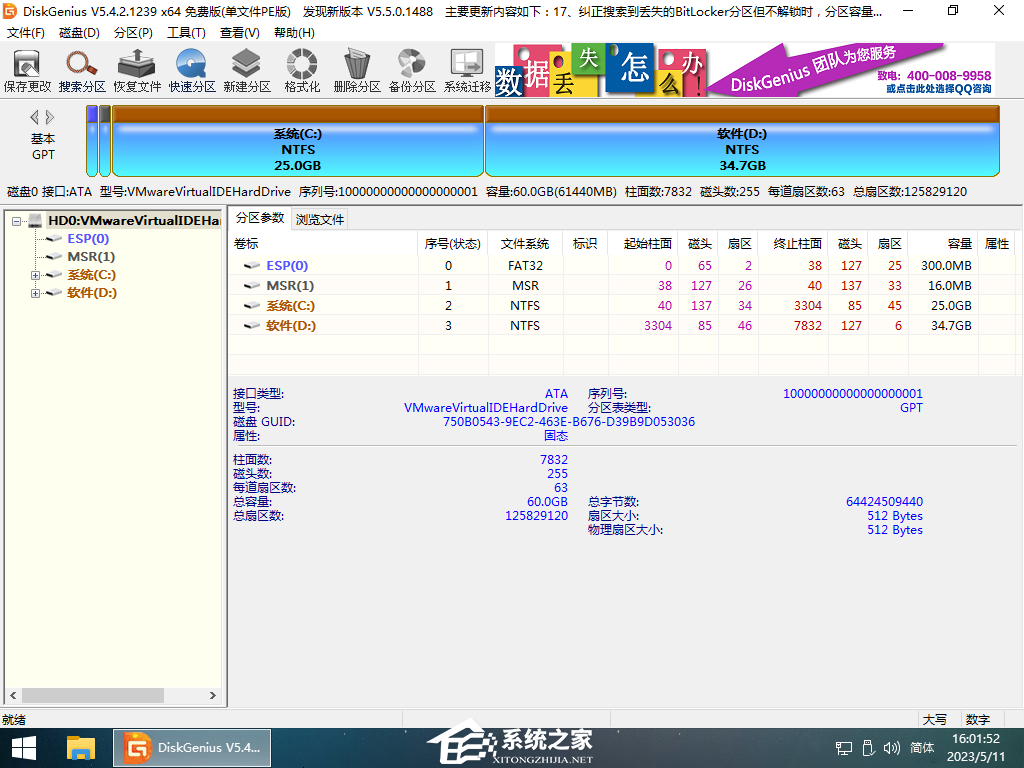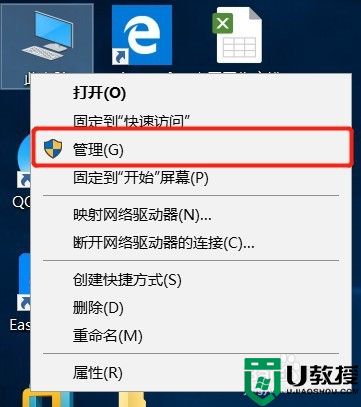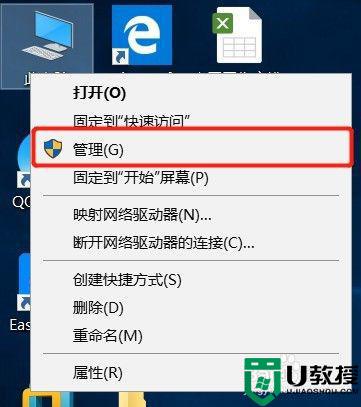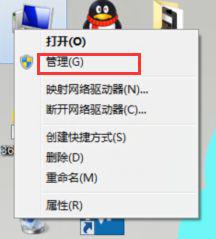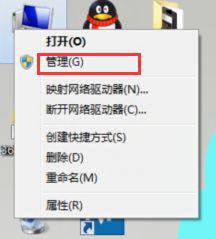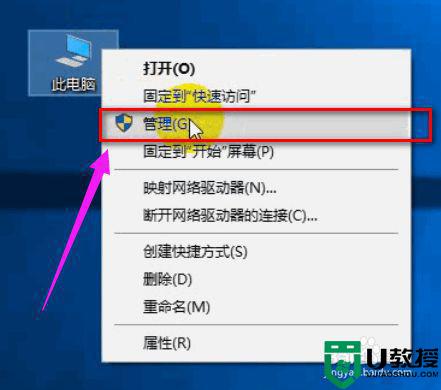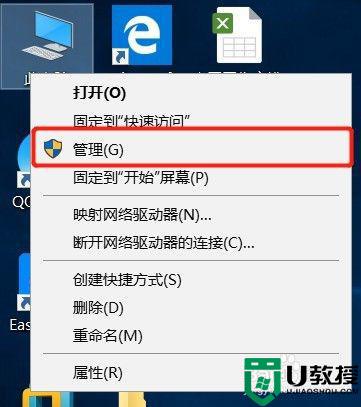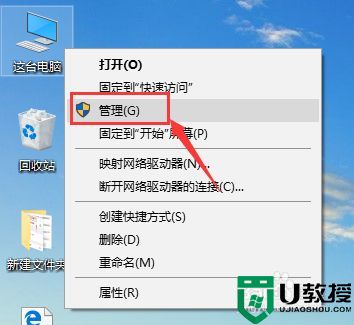新硬盘如何在PE下分区?电脑新硬盘怎么分区装系统?
时间:2023-10-18作者:bianji
具体操作如下:

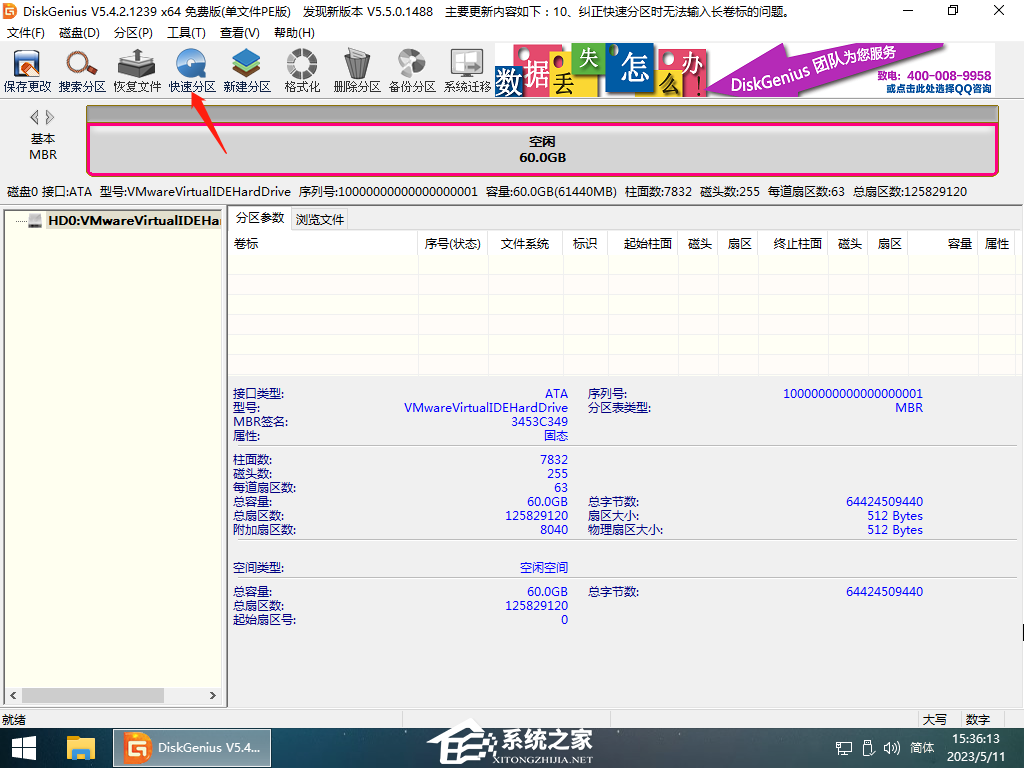
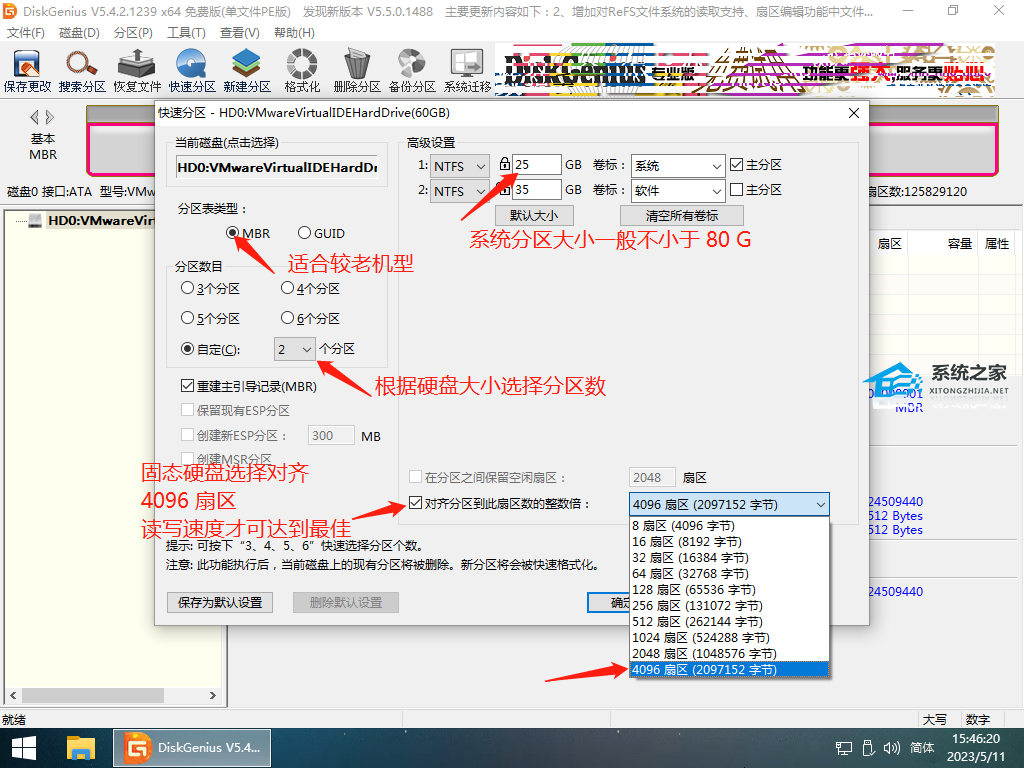
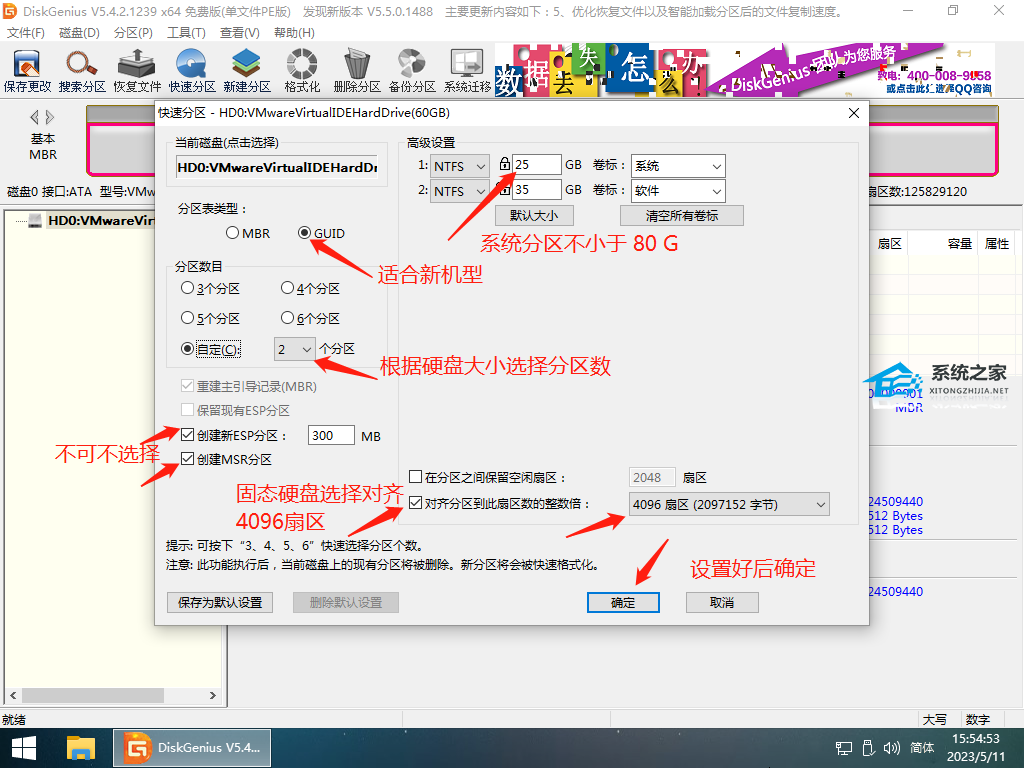
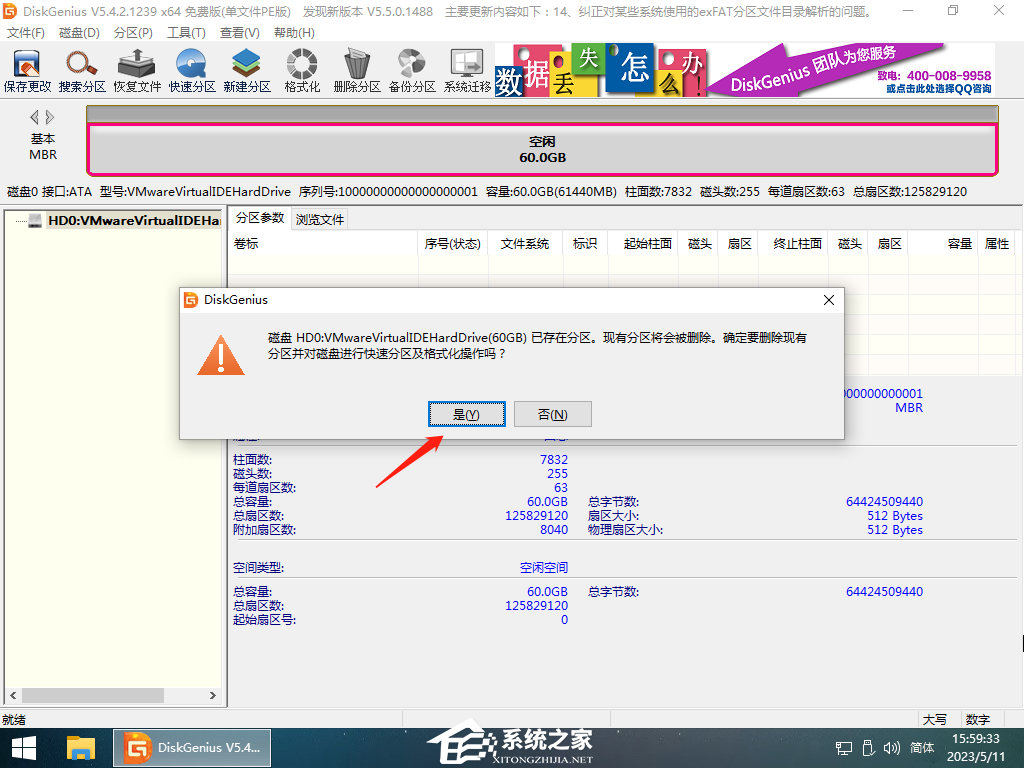
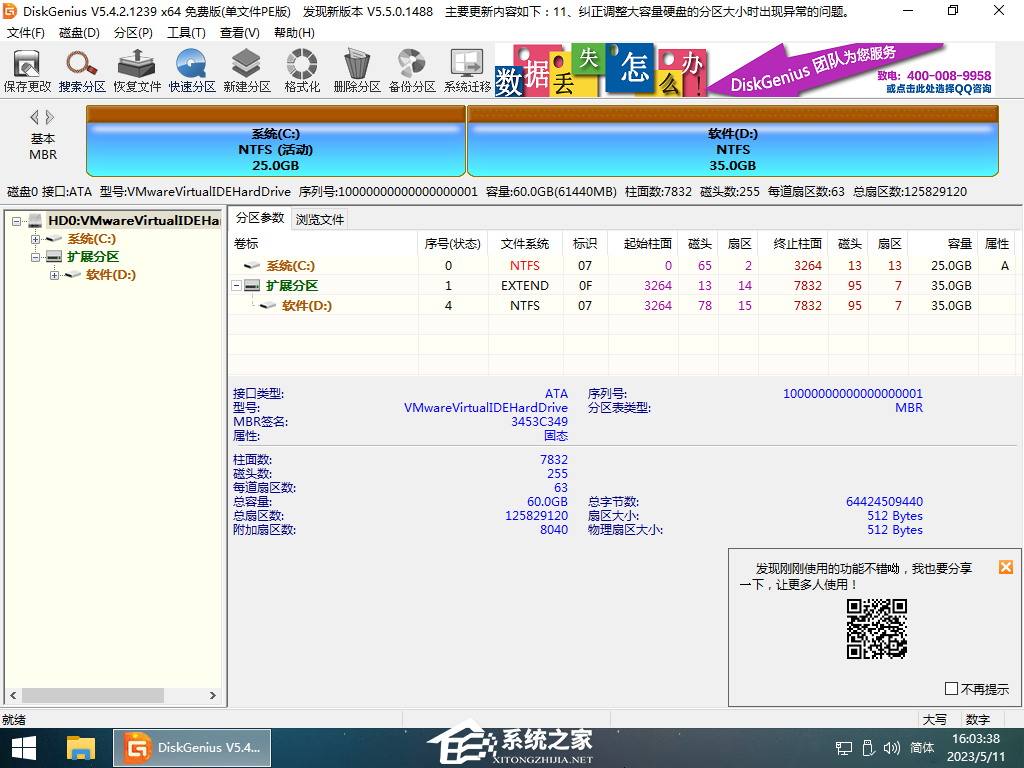
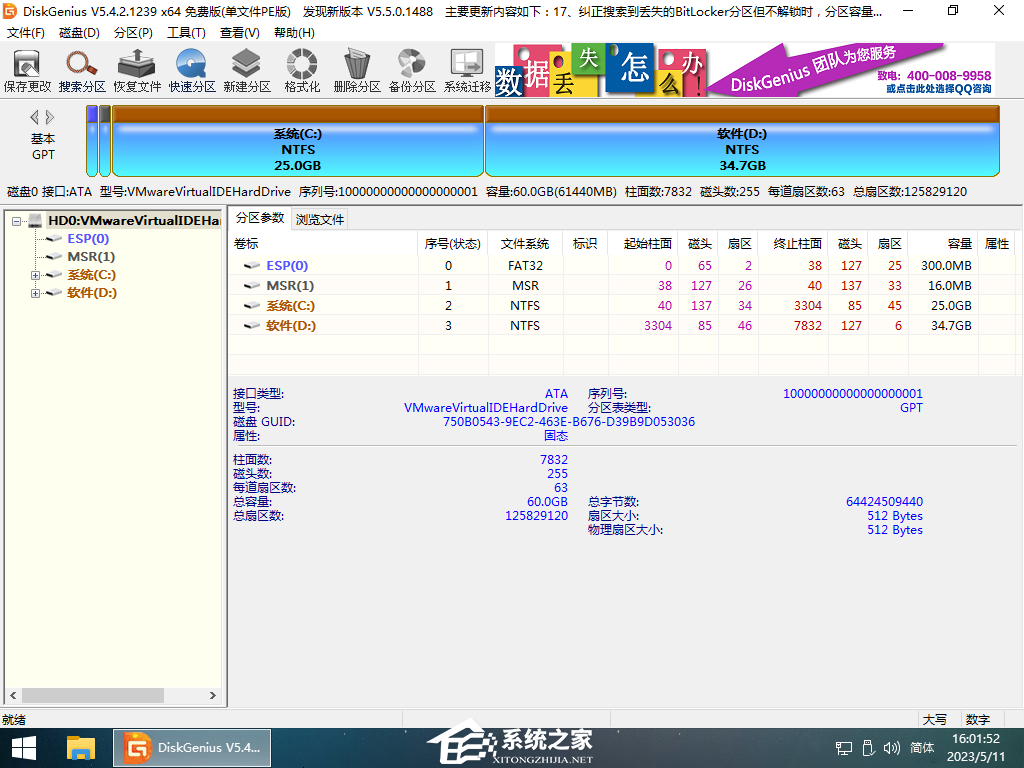
1、PE环境下,双击打开“DG硬盘分区”工具。

2、点击“快速分区”。
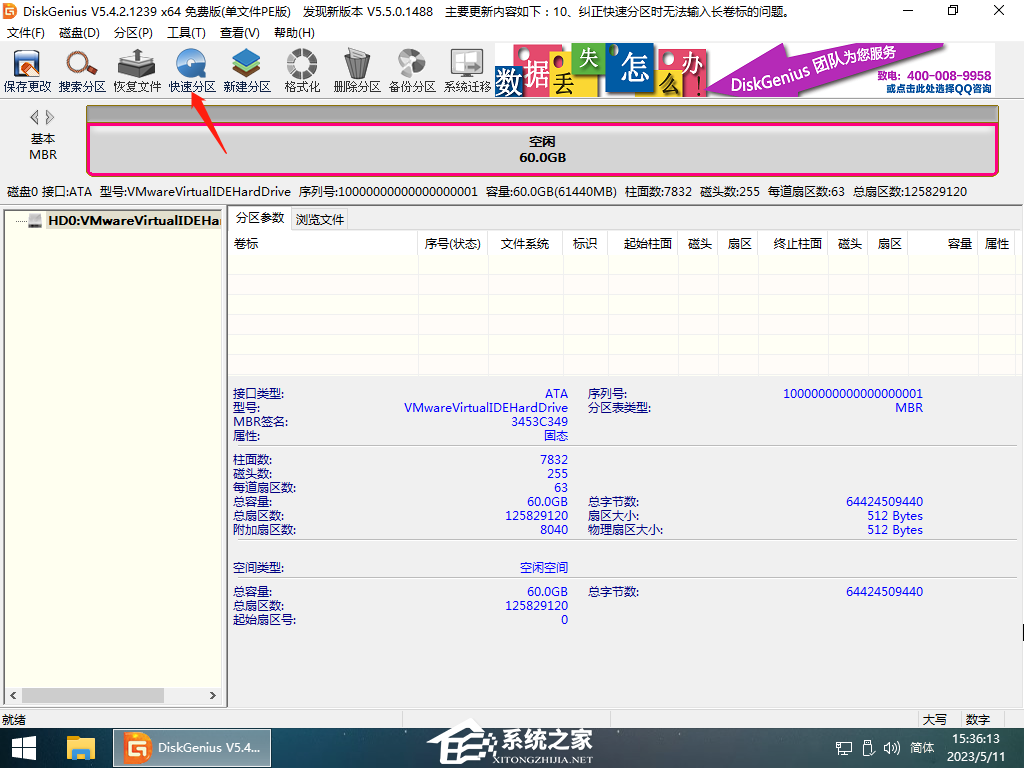
3、根据主板兼容性来选择“MBR”分区或“GUID”分区,(“MBR”分区适合较老机型使用,“GUID”分区适合于较新机型)。
“MBR”分区设置如图,设置好后点击“确定”。
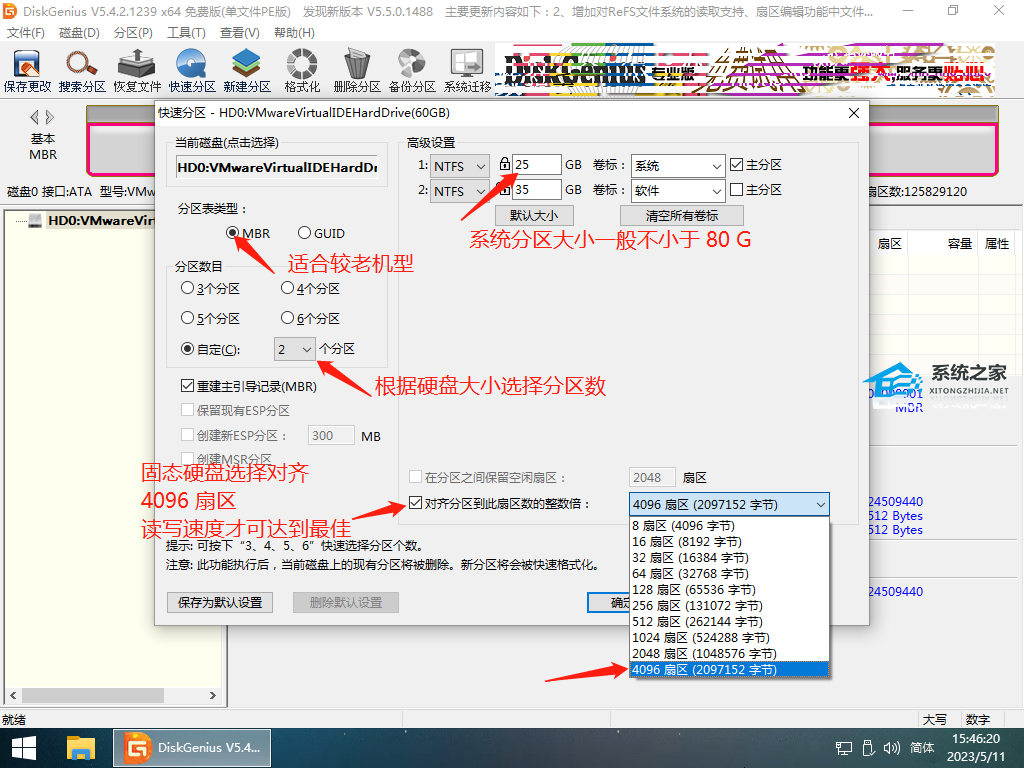
“GUID”分区设置如图:
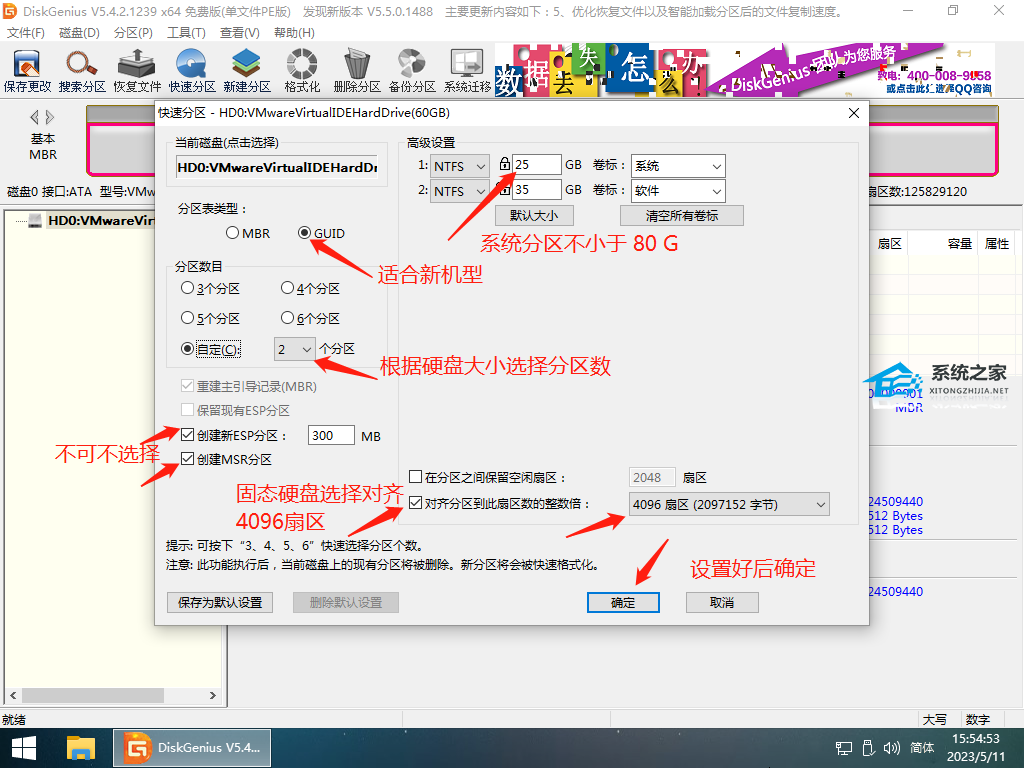
4、选择“是”。
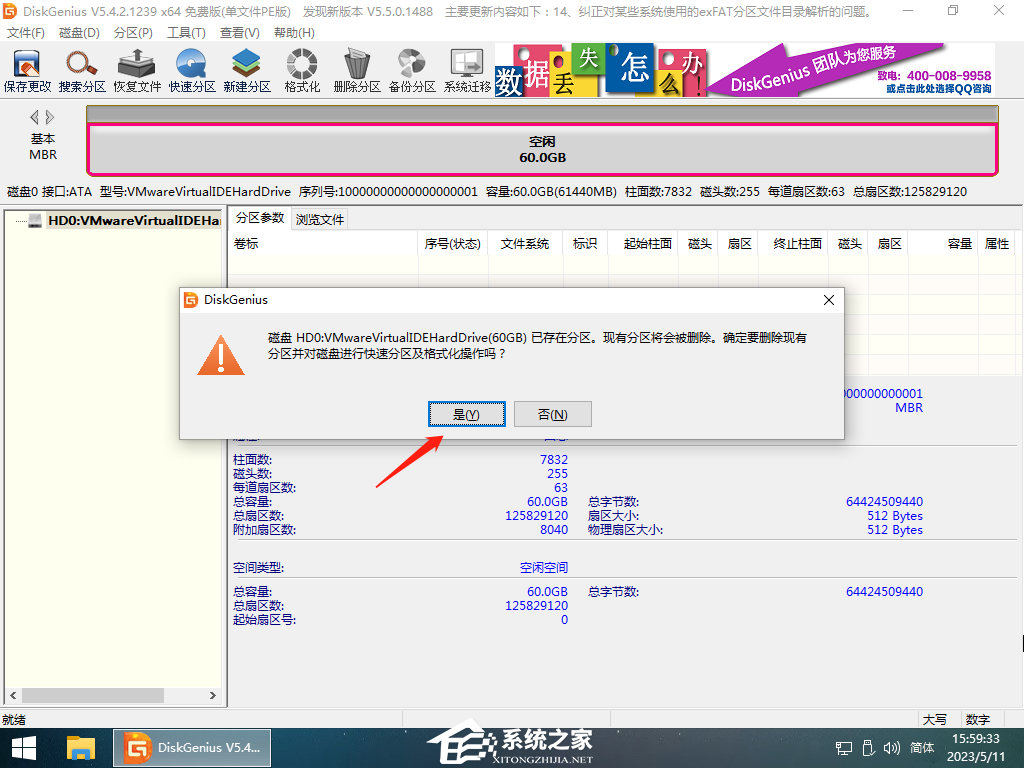
5、软件运行几秒,如图所示分区完成,接下来就可以操作系统安装了。
”MBR“分区。
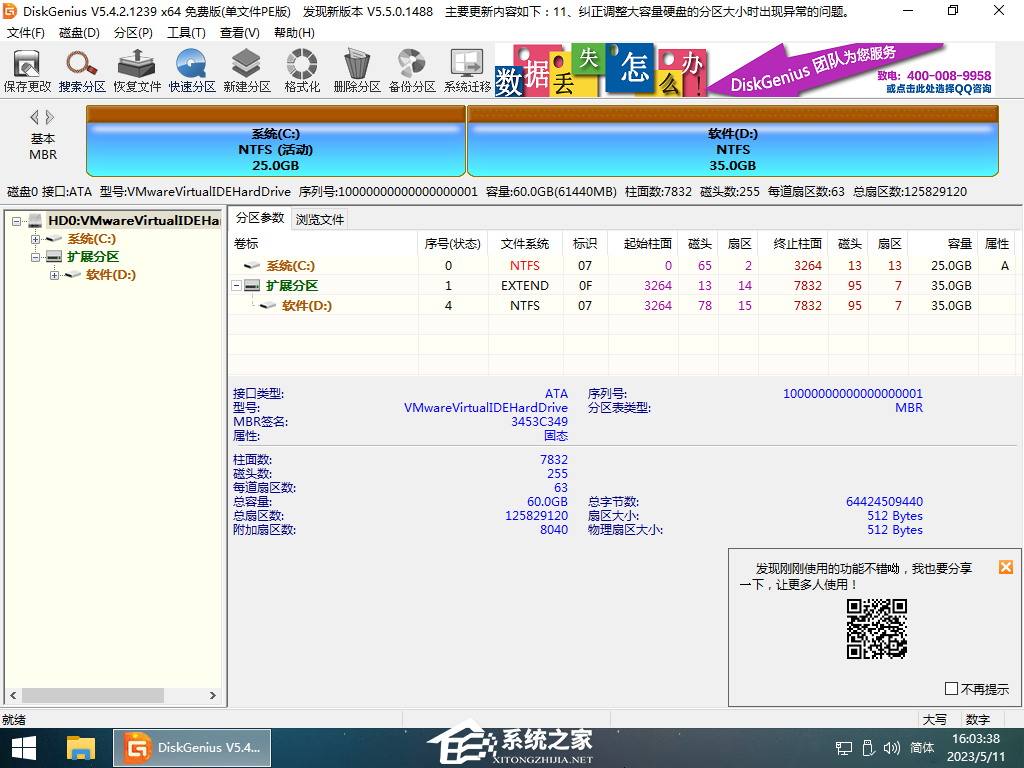
“GUID”分区又为“GPT”。